用PS去除照片中人物的黑眼圈
我们在进行自拍的时候会有一些照片不完美,黑眼圈是一种常见的现象,如何让照片变得更加的完美呢?如何去除这些讨厌的黑眼圈呢?下面小编就为大家详细介绍一下,来看看吧!
步骤
在软件中打开素材,并且把眼睛调整到合适的大小,从而方便你进行接下来的操作。

选择一个多边形的套索工具,在眼睛部分进行仔细的选择,从而让黑眼圈全部选择出来,再对于选择部分进行一个羽化的设置,从而可以进行一个下面的操作。
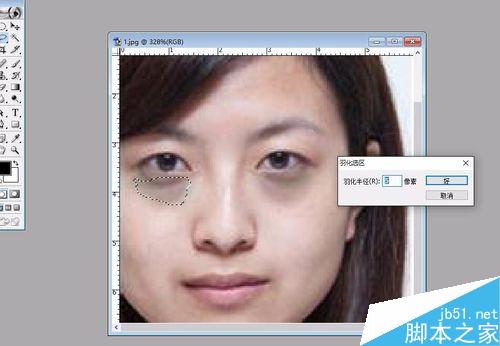
把套索移到眼睛的下面,进行一些脸部的皮肤的选择,复制好后,再移动到眼睛之上,从而让正常的肤色取代之前的黑眼圈。
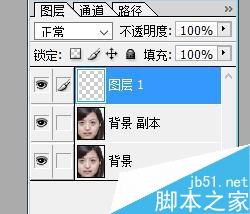
移动到合适的位置之后,再进行一个透明度的调整,从而让视觉效果更加的突出,让眼睛看起来更自然一些。
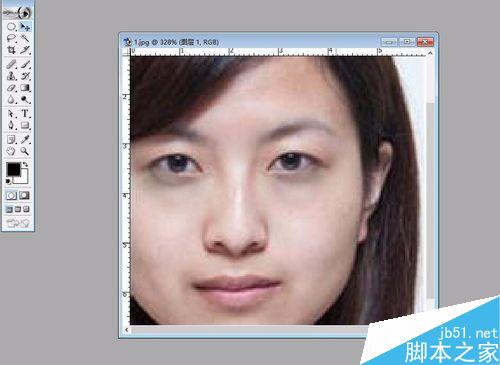
再选择一个减淡的工具,调整一下大小与曝光度,从而让眼睛部分更加的自然。
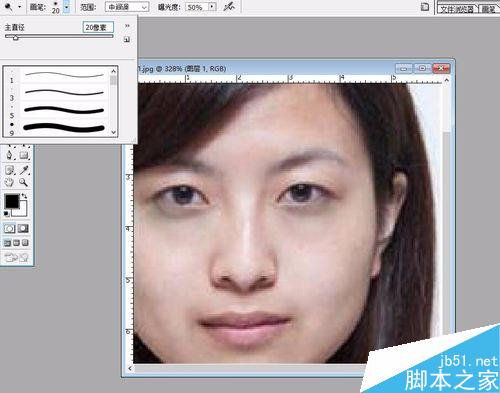
一个眼睛调整完成之后,再把这个图层复制到另一个眼睛,让两个眼睛都变得正常了。

注意事项
在调整的时候把眼睛部分放大一些,调整的时候要注意细节。
以上就是用PS去除照片中人物的黑眼圈方法介绍,操作很简单的,大家学会了吗?希望能对大家有所帮助!
-

Photoshop调制出唯美的暗红色密林人物图片
2022-09-02 5
-

PS去除人物脸上的痣或者斑
2022-09-02 3
-

Photoshop将树林人物图片打造出唯美的夏季青蓝色
2022-09-02 4
-

Photoshop打造出梦幻的秋季蓝黄色草地上人物图片
2022-09-02 2
-

PS对暗黄肤色人物照片进行美白
2022-09-02 1
-

利用PS滤镜及图案工具快速将人物转为素描画效果
2022-09-02 3
-

photoshop怎么去除人物脸上的褶皱?
2022-09-02 6
-

PS将人物皮肤处理光滑美白
2022-09-02 3
-

PS给人物头发完美的染色
2022-09-02 6
-

Photoshop利用仿制图章工具与喷溅笔刷快速给外景人物加上打散碎片
2022-09-02 9
-

PS去除人物鱼尾纹和眼中的红血丝
2022-09-02 4
-

PS将人物照片进行美化
2022-09-02 4
-

Photoshop调制出高对比暗调霞光木篱边的人物图片
2022-09-02 3
-

Photoshop调制出甜美的黄褐色树边人物图片
2022-09-02 7
-

Photoshop调制出甜美清新的淡蓝色树林人物图片
2022-09-02 6
-

PS将人物照片制作出水墨画效果
2022-09-03 3
-

Photoshop晶格化修改人物图的背景
2022-09-03 1
-

PS滤镜制作人物彩铅绘画效果教程
2022-09-03 1
-

Photoshop利用液化滤镜快速制作人物融化效果
2022-09-03 5
-

利用PS快速去除人物脸上的雀斑
2022-09-03 4
-

Photoshop为天桥下的人物加上暗色霞光效果教程
2022-09-03 4